Estrutura de configuração de segurança do Windows 10 para empresas
Imitando os níveis do DEFCON , a (DEFCON)Microsoft divulgou o “ Seccon Framework ”, ou seja, um genérico do Windows 10 Security Configuration Framework(Windows 10 Security Configuration Framework) . Essa estrutura ajuda a padronizar as configurações básicas de segurança que devem ser aplicadas aos sistemas Windows 10 . Ele consiste em uma série de guias que ajudam a proteger uma variedade de configurações do Windows 10 em diversos ambientes.(Windows 10)
Estrutura de configuração de segurança do(Security Configuration Framework) Windows 10 ou estrutura SECCON(SECCON Framework)
Chris Jackson , gerente de programa principal(Principal Program Manager) da Microsoft disse:
We sat down and asked ourselves this question: if we didn’t know anything at all about your environment, what security policies and security controls would we suggest you implement first?
O resultado foi o que a Microsoft denominou – A estrutura SECCON(The SECCON framework) . Abrindo com uma “ estação de trabalho do administrador(Administrator) ” no nível 1, construindo a “segurança da empresa” no nível 5, a estrutura de configuração de segurança do Windows 10 é o esforço da Microsoft para simplificar e padronizar o sistema de segurança no Windows 10 . Essa configuração de segurança não é uma solução universal, mas sim uma configuração simplificada que pode ser usada por usuários de nível empresarial para atender a muitas configurações e cenários de dispositivos comuns.
Os cinco níveis na estrutura de configuração de segurança do Windows 10
A estrutura de configuração de segurança do Windows 10 para empresas é definida com base em “Cenários de Dispositivos Comuns” em 5 níveis diferentes pela Microsoft : Enterprise Security , Enterprise High Security , Enterprise VIP Security , DevOps Workstation e Administrator Workstation ; Níveis 5(Levels 5) – 1 respectivamente.
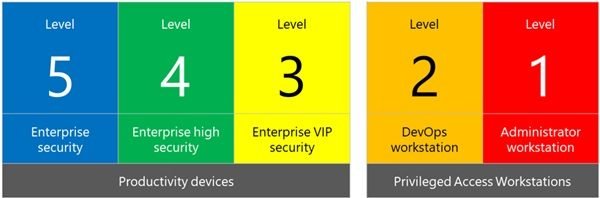
Aqui, os números mais baixos indicam um grau mais alto de proteção de segurança. A seguir estão os 5 níveis no Windows 10 Security Configuration Framework .
- Nível 5: Segurança Empresarial
- Nível 4: Alta Segurança Empresarial
- Nível 3: Segurança VIP Empresarial
- Nível 2: estação de trabalho DevOps
- Nível 1: Estação de trabalho do administrador
Vamos explicar brevemente cada um desses níveis de segurança:
1] Nível 5 – Segurança Empresarial:(1] Level 5 – Enterprise Security:)
(Enterprise)A segurança corporativa ou Nível 5(Level 5) é a configuração de segurança mínima para um dispositivo corporativo. Esse nível de configuração de segurança contém recomendações que geralmente são diretas e projetadas para serem implantadas em 30 dias.
2] Nível 4 – Alta Segurança Empresarial:(2] Level 4 – Enterprise High Security:)
Essa configuração é recomendada para dispositivos em que os usuários precisam acessar informações confidenciais/sensíveis. Poucos desses controles podem afetar a compatibilidade do aplicativo, portanto, muitas vezes passam por um fluxo de trabalho de auditoria-configuração-imposição. Segundo a Microsoft , as recomendações para o Nível 2(Level 2) são acessíveis aos administradores e as configurações podem ser implantadas em até 90 dias.
3] Nível 3 – Segurança VIP Empresarial:(3] Level 3 – Enterprise VIP Security:)
Destinado especificamente a dispositivos executados por organizações com uma equipe de segurança maior ou mais sofisticada, ou para usuários/grupos específicos que estão exclusivamente em alto risco. Uma organização propensa a ser alvo de rivais sofisticados e bem financiados deve seguir essa configuração. A implantação desse conjunto de configurações pode ser complexa e geralmente pode levar mais de 90 dias.
4] Nível 2 – Estação de trabalho DevOps:(4] Level 2 – DevOps workstation:)
A Microsoft(Microsoft) recomenda essa configuração aos desenvolvedores e testadores, que são um alvo atraente, pois estão em sistemas que contêm dados de alto valor ou executam funções críticas de negócios. Este nível ainda está em desenvolvimento, e a Microsoft fará um anúncio assim que estiver pronto.
5] Nível 1 – Estação de Trabalho do Administrador:(5] Level 1 – Administrator Workstation:)
A Estação de Trabalho do Administrador(Administrator Workstation) ou Nível 1(Level 1) na Estrutura de Configuração de Segurança do (Security Configuration Framework)Windows 10 ( SEECON ) foi projetada para administradores que “enfrentam o maior risco, por meio de roubo de dados, alteração de dados ou interrupção de serviço”. (“face the highest risk, through data theft, data alteration, or service disruption.” )Assim como o Nível 4(Level 4) , este nível também está em desenvolvimento, e a Microsoft fará um anúncio assim que estiver pronto. Leia mais sobre esse nível no Microsoft Docs .
Classificação de controle de segurança
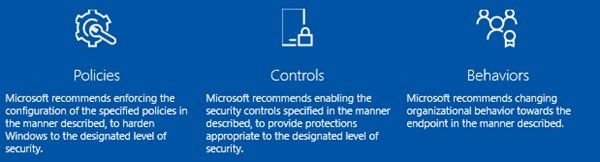
Devido aos níveis de risco associados a cada tipo de dispositivo, a estrutura de configuração de segurança do Windows 10 é mais restritiva nos níveis inferiores. As recomendações para cada nível são divididas em 3 categorias diferentes:
- Políticas(Policies) : sugerem a configuração de certas políticas de segurança em dispositivos, como a aplicação de um comprimento mínimo de senha, requisitos de complexidade de senha, desativação de contas de convidados, certas regras de firewall ou limitação de certos direitos a grupos de usuários específicos.
- Controles(Controls) : Este grupo recomenda o uso de determinados recursos ou aplicativos de segurança específicos. Por exemplo, os controles de nível 5(Level 5) aconselham configurar determinados recursos do Windows Defender(Windows Defender) , como o Application Guard ou o Credential Guard, e tornar o Microsoft Edge(Microsoft Edge) o navegador padrão.
- Comportamentos(Behaviors) : Este grupo define processos de segurança como instalar atualizações de segurança em uma duração específica após o lançamento ou confiscar o maior número possível de usuários do grupo de administradores.
A Microsoft(Microsoft) diz que esta é uma versão de rascunho e eles estão coletando comentários de organizações que desejam implementar um programa de reforço de segurança de dispositivos. Você pode ler mais em docs.microsoft.com .
Related posts
New Security Features em Windows 11
Como permitir manualmente um bloqueio file or app em Windows Security
Como gerenciar Trusted Root Certificates em Windows 10
9 Recursos e aplicativos do Windows 7 que não existem mais no Windows 8
Recursos comuns de segurança de smartphones e como eles funcionam
Como usar Performance Monitor em Windows 10
Local, LocalLow, Pastas de roaming em AppData em Windows 10
Como alterar News and Interests Feed Language em Windows 11/10
Como usar Charmap and Eudcedit built-in ferramentas de Windows 10
Ligar ou Off Use Speech Recognition em Windows Mixed Reality
Como desativar a configuração de segurança avançada do IE
Como o Dynamic Refresh Rate feature funciona em Windows 11
O que é Microsoft Management Console (MMC) no Windows 10?
Como alterar as configurações Location em Windows 10
Como habilitar ou Disable or Application Isolation feature em Windows 10
Windows 11 para Business and Enterprise - New
Como mapear um Network Drive ou adicionar um FTP Drive em Windows 11/10
Ativar Enhanced Anti-Spoofing em Windows 10 Hello Face Authentication
Como habilitar Wake-on-LAN em Windows 10
Como desligar ou em Airplane Mode em Windows 10
